Անհատական համակարգիչների որոշ օգտվողներ, բացի հիմնական համակարգի կոշտ սկավառակի վրա լինելուց, որոշում են տեղադրել լրացուցիչ մեկը: Երբ հետեւում եք ծրագրակազմի տեղադրման մոգի բոլոր ցուցումներին, խնդիրներ չպետք է լինեն:
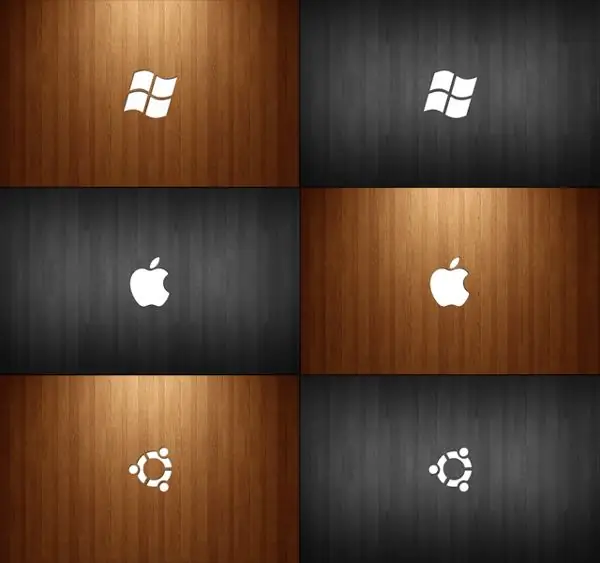
Անհրաժեշտ է
Օպերացիոն համակարգի տեղադրման սկավառակ:
Հրահանգներ
Քայլ 1
Մեկ կոշտ սկավառակից երկրորդ գործառնական համակարգը գործարկելու համար հարկավոր է ստեղծել բազմաթիվ բաժանմունքներ: Սկզբունքորեն, երկու համակարգերն էլ կարող են տեղադրվել մեկ սկավառակի վրա, բայց կարող է կորցնել ձեր որոշ տվյալներ, ուստի չպետք է վտանգել դրանք: Երկրորդ համակարգը տեղադրելուց առաջ անհրաժեշտ է կոշտ սկավառակը բաժանել մի քանի բաժանման, եթե նախկինում դա չի արվել: Օգտագործեք հետևյալ ծրագրերից մեկը ՝ Partition Magic կամ Acronis Disk Director.
Քայլ 2
Նախքան կոշտ սկավառակի բաժանումը, դուք պետք է պահեք բոլոր կարևոր տեղեկությունները շարժական կրիչների վրա (CD / DVD սկավառակներ, ֆլեշ կրիչներ): Դա ձեզ թույլ չի տա ջնջել ձեր կոշտ սկավառակից անհրաժեշտ ֆայլերն ու գրացուցակները: Որոշ դեպքերում, նոր բաժանմունքներ ստեղծելիս, դուք պետք է ձևաչափեք դրանք ՝ գործողության ավարտին սպասելու ժամանակը կրճատելու համար:
Քայլ 3
320 Գբ-ից ոչ ավելի ընդհանուր հզորությամբ կոշտ սկավառակի վրա երկու գործավար համակարգեր տեղադրելիս խորհուրդ է տրվում ստեղծել 3 բաժանմունք. «C:» և «D:» կրիչներ կօգտագործվեն որպես համակարգի կրիչներ, և «E: «որպես տրամաբանական (տեղեկատվություն պահելու համար): Կարող է այնպես պատահել, որ նշված տառերից մեկը զբաղեցնի CD / DVD կրիչը: Մի անհանգստացեք, այս դեպքում կրիչներ կոչվելու են «D:» եւ «E:» կամ «E:» եւ «F:»:
Քայլ 4
Բացեք CD / DVD սկավառակի սկուտեղը և տեղադրեք տեղադրիչի սկավառակը: Վերագործարկեք ձեր համակարգիչը. Կտտացրեք «Սկսել» ընտրացանկին, ընտրեք «Անջատում», ապա «Վերագործարկեք» կամ անմիջապես «Վերագործարկեք»:
Քայլ 5
Համակարգիչը գործարկելիս սեղմեք Delete, F2 կամ Tab կոճակը ՝ BIOS Setup ընտրացանկ մուտք գործելու համար: Boot բաժնում նշեք ձեր սկավառակը որպես բեռնման առաջին աղբյուր: Սեղմեք F10 և ընտրեք Այո ՝ փոփոխությունները պահպանելու և վերագործարկելու համար:
Քայլ 6
Եթե անընդմեջ տեղադրում եք առաջին օպերացիոն համակարգը, ապա որպես հիմնական բաժին պետք է ընտրեք «C:» սկավառակ: Երկրորդ գործառնական համակարգը սովորաբար օգտագործում է երկրորդ բաժինը, սովորաբար «D:» սկավառակ: Հակառակ դեպքում, երկու համակարգերի տեղադրումը նույնն է, ինչ մեկ գործառնական համակարգի դեպքում:
Քայլ 7
Տեղադրումն ավարտելուց հետո վերագործարկեք ձեր համակարգիչը: Համակարգիչը գործարկելիս կտեսնեք բեռնման տարբերակներ, ինչպիսիք են Windows XP- ը և Windows Seven- ը: Կուրսորը տեղափոխեք պահանջվող տող և սեղմեք Enter ստեղնը:






